Comment télécharger les pilotes Ethernet pour Windows 11/10
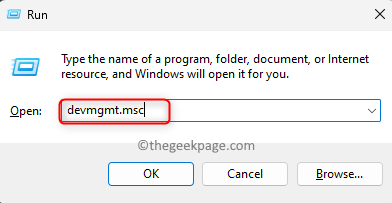
- 3112
- 757
- Maxence Arnaud
Afin d'utiliser une connexion Internet ininterrompue, vous devez utiliser l'appareil Ethernet / LAN sur votre ordinateur. Comme tout autre appareil sur votre PC, il doit y avoir un pilote de périphérique installé pour utiliser l'adaptateur Ethernet ou la carte réseau sur votre système. Généralement, ces pilotes de carte réseau sont préinstallés sur les PC Windows, mais parfois ils peuvent être manquants. Dans ce cas, vous ne pourrez pas accéder à Internet ou à tout autre réseau interne avant de télécharger et d'installer ces pilotes Ethernet manquants sur votre PC.
Dans cet article, nous discuterons des méthodes que vous pouvez essayer de télécharger les pilotes Ethernet pour votre PC Windows 11/10. Avant d'aller de l'avant, assurez-vous d'avoir une connexion Internet. Si Ethernet ne fonctionne pas en raison des conducteurs manquants, connectez-vous à un réseau sans fil et continuez.
Méthode 1 - Télécharger le pilote Ethernet basé sur le fabricant de l'adaptateur Ethernet
Étape 1. Pour identifier votre adaptateur réseau, ouvrez Courir en utilisant Windows + R.
Étape 2. Taper devmgmt.MSC et frapper Entrer ouvrir Gestionnaire de périphériques.
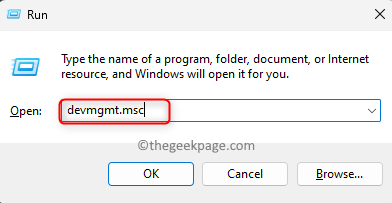
Étape 3. Dans le Gestionnaire de périphériques, élargir la Réseau Adaptateurs Section en cliquant sur la flèche à côté.
Étape 4. Identifiez le fabricant de l'adaptateur Ethernet sur votre PC.
Il peut être soit Realtek ou Intel Adaptateur Ethernet. Dans notre cas, c'est le Contrôleur familial Realtek PCIe GBE.
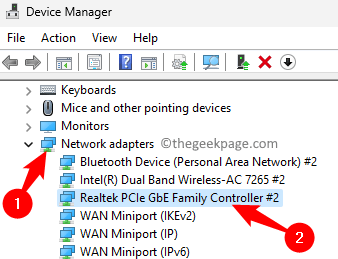
Étape 5. Ouvrez n'importe quel navigateur de votre choix (chrome ou bord).
Étape 6. Ouvrez Google et recherchez Contrôleur familial Realtek PCIe GBE.
Étape 7. Dans les résultats de la recherche, cliquez sur le lien qui mentionne Realtek pcie gbe Pour télécharger le pilote.
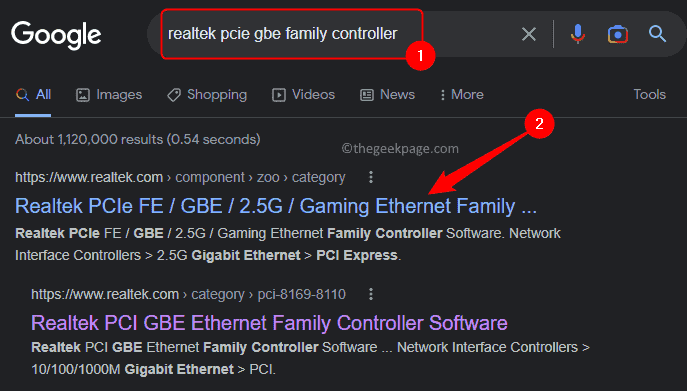
Étape 8. Téléchargez la version du pilote adapté à votre version de Windows (Windows 11 / Windows 10).
Étape 9. Après avoir téléchargé l'exécutable pour le pilote, accédez au dossier de téléchargement et exécutez le fichier.
Étape 10. Suivez les instructions sur l'écran pour terminer l'installation du pilote Ethernet.
Méthode 2 - Télécharger le pilote Ethernet basé sur le fabricant du système
Étape 1. Vous devrez visiter le site Web de votre fabricant en utilisant votre navigateur.
Cliquez sur le fabricant de votre PC pour être redirigé vers son site Web.
HP
Lenevo
Tablier
Asus
Acer
Étape 2. Vous aurez soit la possibilité de saisir le numéro de série de votre système ou de sélectionner dans une liste d'appareils.
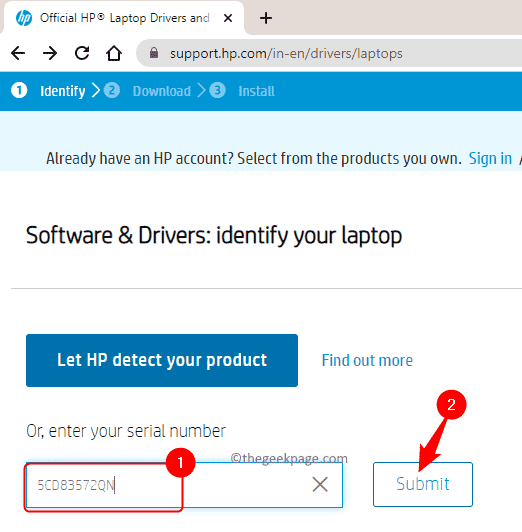
En entrant dans le numéro de série du produit, vous obtiendrez une liste de tous les pilotes qui conviennent à votre PC.
Étape 3. Dans la liste affichée, recherchez le pilote Ethernet et cliquez sur Télécharger Pour l'obtenir sur votre système.
Étape 4. Installez le pilote et vérifiez si vous pouvez vous connecter au réseau.
C'est ça!
Merci d'avoir lu.
Nous espérons que vous pourrez télécharger et installer les pilotes Ethernet pour votre PC Windows 11/10 en utilisant les méthodes mentionnées dans cet article. Si vous avez trouvé cet article informatif, commentez et faites-nous part de vos pensées et opinions.
- « Appareil Garmin USB non détecté ou reconnu sur PC Windows
- Comment prendre une capture d'écran sur votre iPhone sans utiliser les boutons latéraux »

